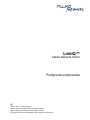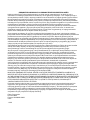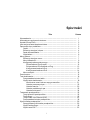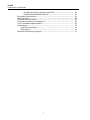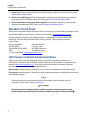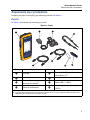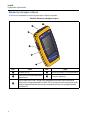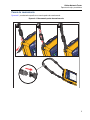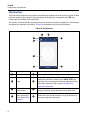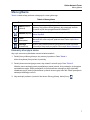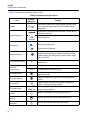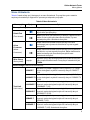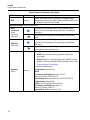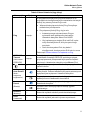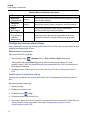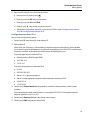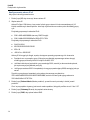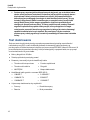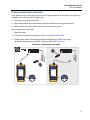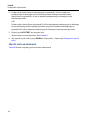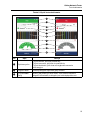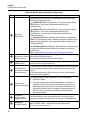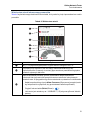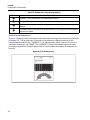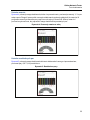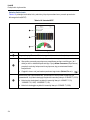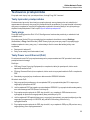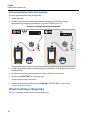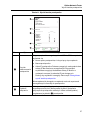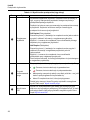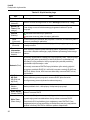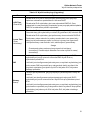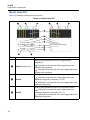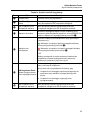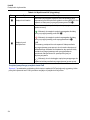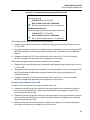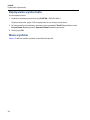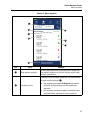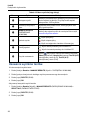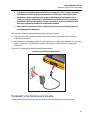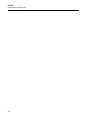LinkIQ™
Cable+Network Tester
Podręcznik użytkownika
2/2021, Rev. 1, 1/2022 (Polish)
©2021-2022 Fluke Corporation. All rights reserved.
Specifications are subject to change without notice.
All product names are trademarks of their respective companies.

OGRANICZONA GWARANCJA I OGRANICZENIE ODPOWIEDZIALNOŚCI
Każdy produkt firmy Fluke posiada gwarancje na brak usterek materiałowych i produkcyjnych w
warunkach normalnego użytkowania i konserwacji. Okres gwarancji obejmuje 1 rok i rozpoczyna się w
dniu wysłania produktu. Części, naprawy produktu oraz serwisowanie są objęte gwarancją przez 90 dni.
Niniejsza gwarancja obejmuje jedynie oryginalnego nabywcę lub użytkownika końcowego będącego
klientem autoryzowanego sprzedawcy firmy Fluke i nie obejmuje bezpieczników, jednorazowych baterii
lub żadnych innych produktów, które, w opinii firmy Fluke, były używane niezgodnie z ich przeznaczeniem,
modyfikowane, zaniedbane, zanieczyszczone lub uszkodzone przez przypadek lub w wyniku
nienormalnych warunków użytkowania lub obsługiwania. Firma Fluke gwarantuje zasadnicze działanie
oprogramowania zgodnie z jego specyfikacjami funkcjonalności przez 90 dni oraz, że zostało ono
prawidłowo nagrane na wolnym od usterek nośniku. Firma Fluke nie gwarantuje, że oprogramowanie
będzie wolne od błędów lub że będzie działać bez przerwy.
Autoryzowani sprzedawcy firmy Fluke przedłużą niniejszą gwarancję na nowe i nieużywane produkty
jedynie dla swoich klientów będących użytkownikami końcowymi, jednak nie będą posiadać uprawnień do
przedłużenia obszerniejszej lub innej gwarancji w imieniu firmy Fluke. Wsparcie gwarancyjne jest
dostępne jedynie w przypadku, gdy produkt został zakupiony w autoryzowanym punkcie sprzedaży firmy
Fluke lub Nabywca zapłacił odpowiednią cenę międzynarodową. Firma Fluke rezerwuje sobie prawo do
zafakturowania na Nabywcę kosztów importu części do naprawy/wymiany w przypadku, gdy produkt
nabyty w jednym kraju zostanie oddany do naprawy w innym kraju.
Zobowiązania gwarancyjne firmy Fluke są ograniczone, według uznania firmy Fluke, do zwrotu kosztów
zakupu, darmowej naprawy lub wymiany wadliwego produktu, który zostanie zwrócony do
autoryzowanego centrum serwisowego firmy Fluke przed upływem okresu gwarancyjnego.
Aby skorzystać z usługi gwarancyjnej, należy skontaktować się z najbliższym autoryzowanym centrum
serwisowym firmy Fluke w celu uzyskania zwrotnej informacji autoryzacyjnej, a następnie przesłać
produkt do tego centrum serwisowego wraz z opisem problemu, zwrotną kopertą ze znaczkami oraz
opłaconym ubezpieczeniem (miejsce docelowe FOB). Firma Fluke nie jest odpowiedzialna za wszelkie
uszkodzenia powstałe w czasie transportu. Po naprawie gwarancyjnej produkt zostanie zwrócony
Nabywcy przy wcześniej opłaconym transporcie (miejsce docelowe FOB). Jeśli firma Fluke dojdzie do
wniosku, że usterka została spowodowana przez zaniedbanie, niewłaściwe użytkowanie,
zanieczyszczenie, modyfikacje lub nienormalne warunki użytkowania lub obsługi, łącznie z przepięciami
spowodowanymi użytkowaniem urządzenia w środowisku przekraczającym jego wyszczególnione
zakresy pracy lub normalne zużycie części mechanicznych, firma Fluke zapewni szacunkowe wartości
kosztów naprawy i uzyska upoważnienie przed rozpoczęciem pracy. Po zakończeniu naprawy, produkt
zostanie zwrócony Nabywcy przy wcześniej opłaconym transporcie i Nabywca zostanie obciążony
kosztami naprawy i transportu zwrotnego (punkt wysłania FOB).
NINIEJSZA GWARANCJA STANOWI JEDYNE I WYŁĄCZNE ZADOŚĆUCZYNIENIE DLA NABYWCY W
MIEJSCE WSZYSTKICH INNYCH GWARANCJI, WYRAŹNYCH LUB DOROZUMIANYCH, OBEJMUJĄCYCH,
ALE NIE OGRANICZONYCH DO ŻADNEJ DOROZUMIANEJ GWARANCJI ZBYWALNOŚCI LUB ZDATNOŚCI
DO DANEGO CELU. FIRMA FLUKE NIE BĘDZIE ODPOWIEDZIALNA ZA ŻADNE SPECJALNE, POŚREDNIE,
PRZYPADKOWE LUB NASTĘPUJĄCE STRATY, ŁĄCZNIE Z UTRATĄ DANYCH, WYNIKAJĄCE Z
JAKIEJKOLWIEK PRZYCZYNY LUB TEORII.
Ponieważ niektóre kraje lub stany nie zezwalają na ograniczenie terminu dorozumianej gwarancji lub
wyłączenia, lub ograniczenia przypadkowych, lub następujących strat, ograniczenia i wyłączenia z
niniejszej gwarancji mogą nie mieć zastosowania dla każdego nabywcy. Jeśli którykolwiek z przepisów
niniejszej Gwarancji zostanie podważony lub niemożliwy do wprowadzenia przez sąd lub inny
kompetentny organ decyzyjny odpowiedniej jurysdykcji, nie będzie to mieć wpływu na obowiązywanie
wszystkich innych przepisów niniejszej Gwarancji.
11/99
Fluke Corporation
P.O. Box 9090
Everett, WA 98206-9090
U.S.A.

i
Spis treści
Title Strona
Wprowadzenie ............................................................................................................................. 1
Automatyczne wykrywanie testowe.................................................................................... 1
Kontakt z firmą Fluke ................................................................................................................. 2
Informacje na temat bezpieczeństwa ................................................................................. 2
Zapoznanie się z produktem................................................................................................... 3
Części ..................................................................................................................................... 3
Elementy sterujące i złącza ............................................................................................ 4
Pasek do zawieszania....................................................................................................... 5
Wyświetlacz.......................................................................................................................... 6
Menu główne ................................................................................................................................ 7
Elementy sterujące menu ............................................................................................... 7
Menu Ustawienia ................................................................................................................ 9
Konfiguracja adresu statycznego................................................................................ 12
Zmiana adresu IP przyrządu .................................................................................. 12
Zmiana adresu IP urządzenia na Ping ................................................................ 12
Konfigurowanie adresu IPv4 ................................................................................. 13
Konfigurowanie adresu IPv6 ................................................................................. 14
Menu narzędzi ..................................................................................................................... 15
Przed testem ................................................................................................................................ 15
Test okablowania ........................................................................................................................ 16
Przeprowadzenie testu kabla ........................................................................................ 17
Wyniki testu okablowania................................................................................................ 18
Wielokrotne usterki ekranu mapy przewodów............................................... 21
Usterka przerwanych par ....................................................................................... 22
Usterka zwarcia.......................................................................................................... 23
Usterka rozdzielonych par ..................................................................................... 23
Usterka limitu testu................................................................................................... 24
Testowanie przełączników...................................................................................................... 25
Testy łączności przełączników ..................................................................................... 25
Testy pingu........................................................................................................................... 25
Testy Power over Ethernet (PoE) ................................................................................. 25
Przeprowadzenie testu przełącznika.......................................................................... 26
Wyniki testów przełącznika..................................................................................................... 26
Szczegółowe wyniki testów przełącznika................................................................. 29
Wyniki testów pingu .......................................................................................................... 29
Wyniki testu PoE................................................................................................................. 32

ii
LinkIQ
Podręcznik użytkownika
Przykład pomyślnego przejścia testu PoE....................................................... 34
Powody niepowodzenia testu PoE...................................................................... 35
Zapisywanie wyniku testu ........................................................................................................36
Menu wyników .............................................................................................................................. 36
Usuwanie wyników testów....................................................................................................... 38
Przesyłanie wyników do LinkWare PC................................................................................. 39
Testy z zestawem adaptera MS-IE ....................................................................................... 39
Konserwacja.................................................................................................................................. 40
Czyszczenie produktu ...................................................................................................... 40
Akumulatory ......................................................................................................................... 40
Parametry techniczne przyrządu .......................................................................................... 41

1
Wprowadzenie
Fluke Networks LinkIQ Cable+Network Tester (Tester kabli i sieci) (przyrząd lub tester) to
unikalny ręczny przyrząd testowy do wielu zastosowań, służący do testowania skrętki,
łączności sieciowej i Power over Ethernet (PoE, Zasilanie przez sieć Ethernet). Zastosowanie te
obejmują integrację systemu, instalację kabli oraz konserwację sieci i systemów
bezpieczeństwa. Przyrząd jest wyposażony w pakiet oprogramowania do automatycznego
wykrywania testowego, który rozpoznaje podłączone urządzenie i automatycznie wybiera
odpowiedni typ testu dla tego urządzenia. Patrz część Automatyczne wykrywanie testowe.
Przyrząd można ustawić ręcznie, aby wykonać test kabla lub przełącznika.
Przyrząd wyświetla obrazy termowizyjne na czytelnym, dotykowym wyświetlaczu LCD o jakości
przemysłowej. Przyrząd zapisuje dane w pamięci wewnętrznej, której zawartość można
przesłać do komputera poprzez bezpośrednie połączenie USB z komputerem.
Przyrząd zawiera oprogramowanie komputerowe LinkWare. LinkWare PC to wysoce
efektywny, profesjonalny pakiet oprogramowania przeznaczony do analizowania danych i
raportowania.
Przyrząd jest zgodny ze zdalnymi identyfikatorami PoE MicroScanner oraz sondami,
identyfikatorami i nadajnikami IntelliTonePro.
Automatyczne wykrywanie testowe
Przyrząd jest domyślnie skonfigurowany w trybie Auto Test. Funkcja automatycznego
wykrywania testowego rozpoznaje podłączone urządzenie i automatycznie wybiera
odpowiedni typ testu dla tego urządzenia.
Automatyczne wykrywanie testowe wybiera:
Cable test (Testowanie okablowania), jeśli:
Do przyrządu nie jest podłączony żaden kabel.
Do przyrządu podłączony jest kabel, ale nie jest on podłączony do portu urządzenia
zewnętrznego.
Przyrząd wykrywa zdalny identyfikator.
Patrz część Te st o k a b l o w a n i a .

LinkIQ
Podręcznik użytkownika
2
Switch test (Testy przełącznika), jeśli przyrząd wykryje urządzenie sieciowe. Patrz część
Te s t o w a n i e p r z e łączników.
Switch test with Ping test (Test przełącznika z testem pingu), gdy włączony jest ping, a
przyrząd wykrywa urządzenie sieciowe. Patrz część Testow a n i e p r z e łączników.
Te s t p r z e łącznika z Power over Ethernet (PoE) w przypadku wykrycia przez przyrząd
urządzenia zasilającego (PSE). Patrz część Te s t o w a n i e p r ze łączników.
Kontakt z firmą Fluke
Firma Fluke Corporation działa na całym świecie. Informacje o możliwościach kontaktu z nami
w wybranej lokalizacji są dostępne na stronie internetowej: www.flukenetworks.com.
Aby zarejestrować swój produkt bądź wyświetlić, wydrukować lub pobrać najnowszą
instrukcję, lub najnowszy suplement do instrukcji obsługi, należy przejść na stronę
internetową.
+1-425-446-5500 info@flukenetworks.com
Informacje na temat bezpieczeństwa
Ogólne informacje na temat bezpieczeństwa znajdują się drukowanym dokumencie
„Informacje na temat bezpieczeństwa” dostarczonym wraz z przyrządem i dostępnym pod
adresem www.flukenetworks.com. Tam, gdzie ma to zastosowanie, podane są bardziej
szczegółowe informacje na temat bezpieczeństwa.
Ostrzeżenie określa warunki i procedury, które mogą być niebezpieczne dla użytkownika.
Przestroga wskazuje warunki i procedury, które mogą spowodować uszkodzenie produktu lub
testowanego sprzętu.
Uwaga
Przed pierwszym uruchomieniem produktu akumulator należy ładować przez co
najmniej 1,5 godz. Patrz część Akumulatory.
Przestroga
Aby włączyć obwód zabezpieczający wejścia przyrządu, należy włączyć przyrząd
przed podłączeniem kabla do przyrządu. Aby włączyć przyrząd, naciśnij przycisk O.
Fluke Corporation
P.O. Box 9090
Everett WA 98206-9090
USA
Fluke Europe B.V.
P.O. Box 1186
5602 BD Eindhoven
The Netherlands

Cable+Network Tester
Zapoznanie się z produktem
3
Zapoznanie się z produktem
Rozpakuj przyrząd i zidentyfikuj jego elementy pokazane w Tab e la 1.
Części
W Tab e l a 1 przedstawiono elementy przyrządu.
Tabela 1. Części
Poz. Opis Poz. Opis
PrzyrządRemote ID 1 (Zdalny
identyfikator 1)[2]
Ładowarka Uchwyt lokalizatora biurowego
Zestaw uniwersalnego
zasilacza sieciowego[1] Kabel USB C – USB A
Pasek do zawieszania Miedziany kabel przedłużający
CAT6A
[1] Dostępny wyłącznie w niektórych zestawach.
[2] Przyrząd może współpracować z Remote ID 2 aż do Remote ID 7 (są one dostępne oddzielnie jako zestaw
REMOTE-ID KIT lub dołączone do zestawu LIQ-KIT)
8
7
65
4
3
2
1

LinkIQ
Podręcznik użytkownika
4
Elementy sterujące i złącza
W Tab e l a 2 przedstawiono elementy sterujące i złącza przyrządu.
Tabela 2. Elementy sterujące i złącza
Poz. Opis Poz. Opis
Gniazdo RJ-45 Ekran dotykowy LCD (wyświetlacz)
Otwory do mocowania paska do
zawieszenia Przycisk zasilania.
Złącze wejściowe USB C służące do ładowania akumulatora lub przesyłania
wyników do oprogramowania LinkWare PC. Przyrząd nie może wykonywać testu
podczas ładowania akumulatora lub przesyłania wyników do oprogramowania
LinkWare PC.
3
5
4
1
2
2

LinkIQ
Podręcznik użytkownika
6
Wyświetlacz
Przy pierwszym włączeniu przyrządu na wyświetlaczu pojawia się ekran wyboru języka. W razie
potrzeby przewiń, aby zobaczyć więcej języków, dotknij języka, a następnie opcji OK, aby
ustawić język interfejsu użytkownika (UI).
W instrukcji użytkownika jako przykłady używane są ekrany w języku angielskim, a tłumaczenia
dostępne są w tabelach lub tekście. Tab e la 3 przedstawia pozycje na wyświetlaczu.
Tabela 3. W yświetlacz
Poz. Opis Poz. Opis
Czas Ekran wyników i informacji
Data
Przycisk informacji/poleceń. Funkcja zmienia się w
zależności od ekranu. Dotknij opcji AUTO TEST, aby
wykonać test i automatycznie wybrać odpowiedni typ
testu dla urządzenia. Patrz część Automatyczne
wykrywanie testowe.
Wskaźnik
akumulatora Przycisk wyboru testu ręcznego. Dotknij, aby wybrać
opcję wykonania testu kabla lub testu przełącznika.
Pasek narzędzi
menu głównego.
Patrz część Menu
główne.
Status sieciowy. Ikona wskazuje, czy przyrząd wykrył
aktywne połączenie sieciowe.
02/15/2021 09:24 AM
1
2
7
8
3
4
5
6

Cable+Network Tester
Menu główne
7
Menu główne
Tabe l a 4 zawiera listę podmenu dostępnych z menu głównego.
Elementy sterujące menu
Aby użyć menu do wyświetlania oraz zmieniania ustawień:
1. Dotknij ikony w Menu głównym, aby otworzyć podmenu. Patrz Tab e la 4 .
Kolor tła wybranej ikony zmieni się na biały.
2. Dotknij elementu sterującego menu, aby ustawić i zmienić opcje. Patrz Tabe l a 5 .
Niektóre menu zawierają pasek przewijania po prawej stronie, który wskazuje, że dostępne
są dodatkowe opcje. Pasek przewijania nie jest elementem sterującym. Aby wyświetlić
dodatkowe opcje, dotknij wyświetlacza i przesuń ekran w górę lub w dół. Pasek przewijania
wskazuje lokalizację w menu.
3. Aby zamknąć podmenu i powrócić do ekranu Strony głównej, dotknij ikony .
Tabela 4. Menu główne
Podmenu Funkcja
Home (Strona
główna)
W razie potrzeby dotknij, aby powrócić do ekranu Strony
głównej. Użyj ekranu Strony głównej, aby rozpocząć test lub
przesłać wyniki do oprogramowania LinkWare PC.
Results (Wyniki) Dotknij, aby wyświetlić lub zarządzać wynikami. Patrz część
Menu wyników.
To o l s
(Narzędzia)
Dotknij, aby uzyskać dostęp do dodatkowych narzędzi.
Narzędzi nie można używać podczas testu. Patrz część Menu
narzędzi.
Settings
(Ustawienia)
Dotknij, aby ustawić preferencje użytkownika oraz wyświetlić
informacje dotyczące przyrządu. Patrz część Menu Ustawienia.

LinkIQ
Podręcznik użytkownika
8
Tabe l a 5 to lista elementów sterujących menu.
Tabela 5. Elementy sterujące menu
Poz. Element
sterujący Funkcja
Suwak
Dostosowuje wartość. Dotknij paska i przesuń go w
lewo, aby zmniejszyć wartość, lub w prawo, aby ją
zwiększyć.
Wskaźnik wyboru
Wyświetlony pod wyborem wskazuje, która z dwóch
opcji jest wybrana.
Opcja wybrana.
Przełącznik
Służy do włączania/wyłączania funkcji.
Funkcja jest włączona.
Funkcja jest wyłączona.
Wskaźnik wyboru Y/+
Aby wybrać pozycję z listy, dotknij opcji. Wskaźnik
wyświetli wybraną opcję. W Menu wyników można
wybrać więcej niż jedną pozycję na raz. Patrz część
Menu wyników.
Przycisk Menu opcji UDotknij, aby otworzyć menu opcji w celu regulacji
ustawienia.
Przyciski regulacji
wartości
numerycznej
I/LZmniejsza wartość numeryczną.
J/KZwiększa wartość numeryczną.
Strzałka wstecz GPowrót do poprzedniego ekranu i, w razie potrzeby,
zapisanie zmian.
Przycisk Zakończ nPowrót do poprzedniego ekranu bez zapisywania
zmian.
Przycisk OK OK Zapisz zmiany lub wykonaj czynność. Następnie
powróć do poprzedniego ekranu.
Przycisk Anuluj CANCEL
(ANULUJ)
Nie wykonuj żadnych czynności i wróć do
poprzedniego ekranu.
Dodaj przycisk
funkcji Dotknij, aby dodać funkcję, taką jak adres IP.
Usuń przycisk
funkcji Dotknij, aby usunąć funkcję, taką jak adres IP.
Usuń przycisk
tekstowy Dotknij, aby usunąć tekst wpisany w polu.

Cable+Network Tester
Menu główne
9
Menu Ustawienia
Tabe l a 6 zawiera listę opcji dostępnych w menu Ustawienia. Przyrząd korzysta z ostatnio
zapisanych ustawień po wyłączeniu i ponownym włączeniu przyrządu.
Tabela 6. Menu Ustawienia
Menu opcji Opcja Opis
Wire map Settings (Ustawienia mapy okablowania)
Shield Test
(Test ekranu)
Wykorzystuje ciągłość ekranu kabla do określenia, czy
wynik testu jest pomyślny.
Nawet jeśli ekran jest połączony z kablem, ciągłość ekranu
kabla nie jest wykorzystywana do określenia, czy test
wypadł pomyślnie. Ustawienie domyślne.
Allow
Crossover
(Allow
Crossover)
Mapa okablowania kabla bezpośredniego lub kabla
krosowego jest używana do określenia, czy test wypadł
pomyślnie.
Mapa okablowania kabla bezpośredniego jest używana do
określenia, czy test wypadł pomyślnie. Mapa okablowania
kabla krosowego nie przechodzi pomyślnie testu.
Ustawienie domyślne.
Wire Colors
(Kolory kabli) <opcje>
Wybierz opcję, aby skonfigurować kolory kabli do użycia w
celu przeprowadzenia testu. Domyślnym ustawieniem jest
T568A.
Cable Settings (Ustawienia okablowania)
Te s t L i m i t
(Limit testu)
10BASE-T
Sprawdź, czy kabel o ciągłości na co najmniej 1,2 i 3,6 par
może obsługiwać szybkość transmisji danych 10BASE-T
(10).
100BASE-TX
Sprawdź, czy kabel z ciągłością na co najmniej 1,2 i 3,6 par
może obsługiwać szybkość transmisji danych 100BASE-TX
(100).
1000BASE-T
Sprawdź, czy kabel 4-parowy z ciągłością na wszystkich
4parach może obsługiwać szybkość transmisji danych
1000BASE-T (1G).
2.5GBASE-T
Sprawdź, czy kabel 4-parowy z ciągłością na wszystkich
4parach może obsługiwać szybkość transmisji danych
2.5GBASE-T (2,5G).
5GBASE-T
Sprawdź, czy kabel 4-parowy z ciągłością na wszystkich
4parach może obsługiwać szybkość transmisji danych
5GBASE-T (5G).
10GBASE-T
Sprawdź, czy kabel 4-parowy z ciągłością na wszystkich
4parach może obsługiwać szybkość transmisji danych
10GBASE-T (10G). Ustawienie domyślne.

LinkIQ
Podręcznik użytkownika
10
NVP <opcje>
Ustaw nominalną wartość prędkości propagacji (NVP)
bazującą na wartościach kabla. Zakres wartości NVP to 50-
99. Domyślna wartość NVP to 68.
General Settings (Ustawienia ogólne)
Auto
Increment
(Auto-
matyczny
przyrost)
Automatycznie zwiększa Test ID (identyfikator testu) o
jedną cyfrę lub literę dla następnego testu. Ustawienie
domyślne.
Użyj, aby ręcznie zwiększać lub edytować identyfikator
testu.
PoE Test
(Test PoE)
Włącza wykrywanie PoE. Użyj do wykonywania testu PoE po
wykonaniu testu przełącznika sieciowego. Ustawienie
domyślne.
Wyłącza wykrywanie PoE. Użyj, aby skrócić czas
wykonywania testu przełącznika.
Network
(Sieć)<opcje>
Dotknij, aby wybrać:
DHCP, aby automatycznie przypisać adres IP do
przyrządu.
Static (Statyczny), aby skonfigurować adres IP, maskę
podsieci, bramę oraz adres DNS przyrządu. Patrz część
Zmiana adresu IP przyrządu.
Domyślne ustawienia to:
IPv4 Address (Adres IPv4):
DHCP
IP, Gateway, and DNS addresses: 0.0.0.0
(Adresy IP, bramy i DNS): 0.0.0.0
Subnet Mask (Maska podsieci): /24 (255.255.255.0)
IPv6 Address (Adres IPv6):
DHCP (czyli SLAAC/DHCPv6 dla IPv6)
IP, Gateway, and DNS addresses: ::0
(Adresy IP, bramy i DNS): ::0
Subnet Mask (Maska podsieci): /64
Tabela 6. Menu Ustawienia (ciąg dalszy)
Menu opcji Opcja Opis

Cable+Network Tester
Menu główne
11
Ping <opcje>
W przypadku automatyczne przypisania adresu IP do
przyrządu lub skonfigurowania go w ustawienia sieciowych
dotknij, aby otworzyć ekran Ping w celu:
Włączenia lub wyłączenia funkcji Ping. Domyślnym
ustawieniem jest włączenie.
Przy włączonej funkcji Ping, użyj w celu:
Automatycznego wykonania testu Ping po
wykonaniu testu przełącznika sieciowego.
Ustawienie domyślne: Adres IPv4 8.8.8.8
Użyj zapisanego protokołu (IPv4 lub IPv6) i wpisz
nowy docelowy adres IP, który korzysta z tego
protokołu.
Usuń docelowy adres IPv4, aby dodać i
skonfigurować docelowy adres IPv6 lub vice versa.
Patrz część Zmiana adresu IP urządzenia na Ping.
CDP/LLDP
Timeout
(Limit czasu
CDP/LLDP)
<opcje>
Dotknij, aby wybrać wyrażony w sekundach czas
oczekiwania na reakcję CDP/LLDP, po którego upływie
przyrząd ponownie przeprowadzi wykrywanie urządzeń
sieciowych. Ustawieniem domyślnym jest 30 sec (30 s).
-- Użyj suwaka po prawej stronie obrazu, aby wyregulować
jasność obrazu.
Auto Shutoff
(Auto-
matyczne
wyłączenie)
Przyrząd automatycznie wyłączy się po 15 minutach
bezczynności. Podczas ładowania przyrządu automatyczne
wyłączanie jest wyłączone. Ustawienie domyślne.
Przyrząd pozostaje włączony do chwili, gdy konieczne
będzie ponowne naładowanie akumulatora.
Sound
(Dźwięk)
Po zakończeniu testu przyrząd emituje sygnał dźwiękowy.
Ustawienie domyślne.
Po zakończeniu testu przyrząd nie emituje sygnału
dźwiękowego.
Numbers
(Numery) -- Ustaw lub wyświetl wskaźnik przecinka dziesiętnego.
Units
(Jednostki) -- Ustaw lub wyświetl jednostki używane w pomiarach.
Tabela 6. Menu Ustawienia (ciąg dalszy)
Menu opcji Opcja Opis

LinkIQ
Podręcznik użytkownika
12
Konfiguracja adresu statycznego
Użyj poniższych instrukcji, aby skonfigurować adres IPv4 lub IPv6, aby użyć przyrządu lub użyć
urządzenia podłączonego do sieci.
Zmiana adresu IP przyrządu
Aby zmienić adres IP przyrządu:
1. Dotknij kolejno opcji > Network (Sieć) > IPv4 lub IPv6 > Static (Statyczny).
Gdy wybrana jest opcja Static (Statyczny), widoczne są przycisku adresu IP, maski
podsieci, bramy i DNS. Gdy opcja Statyczny jest wybrana dla IPv4 i IPv6, wyświetlany jest
także pasek przewijania.
2. Skonfiguruj adres. Patrz część Konfigurowanie adresu IPv4 lub Konfigurowanie adresu
IPv6.
Zmiana adresu IP urządzenia na Ping
Skonfiguruj przyrząd tak, aby używał adresu IPv4 lub IPv6 urządzania do funkcji ping, ale nie
obu.
Aby skonfigurować test pingu:
1. Włącz przyrząd.
2. Podłącz przyrząd do sieci.
3. Przejdź do menu > Ping.
4. W razie potrzeby włącz funkcję Ping.
5. Aby zmienić adres IPv4 na inny adres IPv4 lub adres IPv6 na inne adres IPv6, dotknij litery U
na przycisku IP i podaj nowy adres. Patrz część Konfigurowanie adresu IPv4 lub
Konfigurowanie adresu IPv6.
Date/Time
(Data/godzina) <opcje> Dotknij, aby wybrać opcje ustawiania daty, godziny, formatu
daty i formatu godziny.
Language
(Język) <opcje> Dotknij, aby wybrać język po wstępnym skonfigurowaniu.
About
(Informacje) -- Dotknij, aby wyświetlić numer seryjny, adres MAC i
informacje dotyczące wersji przyrządu.
Factory Reset
(Przywracanie
ustawień
fabrycznych)
-- Dotknij przycisku, aby usunąć wszystkie wyniki testu i
przywrócić domyślne ustawienia fabryczne przyrządu.
Tabela 6. Menu Ustawienia (ciąg dalszy)
Menu opcji Opcja Opis

Cable+Network Tester
Menu główne
13
6. Aby zmienić adres IPv4 na IPv6 lub na odwrót:
a. Na przycisku IP, dotknij opcji .
b. Dotknij przycisku OK, aby usunąć adres.
c. Dotknij przycisku IPv4 lub IPv6.
d. Dotknij opcji , aby dodać przycisk adresu IP.
e. Aby dodać nowy adres, dotknij U na przycisku IP. Patrz część Konfigurowanie adresu
IPv4 lub Konfigurowanie adresu IPv6.
Konfigurowanie adresu IPv4
Aby ręcznie skonfigurować adres:
1. Dotknij opcji IP, aby otworzyć ekran adresu IP.
2. Wpisz adres IP.
Adres IPv4 jest 32-bitowy i odwzorowany w zapisie kropkowo-dziesiętnym. Adres składa
się z czterech grup liczb zapisanych w systemie dziesiątkowym (od 0 do 255) rozdzielonych
kropkami. Interfejs użytkownika ma osobne pole dla każdej grupy cyfr.
Przykłady poprawnych adresów IPv4:
8.8.8.8 (serwery DNS Google DNS)
192.168.10.1
10.10.10.1
Przykłady niepoprawnych adresów IPv4:
0.0.0.0
255.255.255.255
Adres z „0” w pierwszym bajcie
Adres z liczbą zapisaną w systemie dziesiątkowym większą od 255
224.0.0.0 /4
127.0.0.0 /8
3. Dotknij opcji Subnet Mask (Maska podsieci), przewiń w razie potrzeby i dotknij maski
podsieci.
Przyrząd wyświetli zapis maski podsieci, na przykład 255.255.0.0. Powiązane wartości
długości prefiksu to od /1 do /31.
4. Dotknij opcji Gateway (Brama), aby wpisać adres bramy.
5. Dotknij opcji DNS, aby wpisać adres DNS.

LinkIQ
Podręcznik użytkownika
14
Konfigurowanie adresu IPv6
Aby ręcznie skonfigurować adres:
1. Dotknij opcji IP, aby otworzyć ekran adresu IP.
2. Wpisz adres IP.
Adres IPv6 jest 128-bitowy i ma postać ośmiu grup czterech liczb szesnastkowych (16
bitów) rozdzielonych dwukropkiem. Interfejs użytkownika ma osobne pole dla każdej grupy
cyfr.
Przykłady poprawnych adresów IPv6:
2001:4860:4860::8888 (serwery DNS Google)
2001:0db8:0000:0000:8a2e:0000:0370:7334
Przykłady niepoprawnych adresów IPv6:
0:0:0:0:0:0:0:0
ffff:ffff:ffff:ffff:ffff:ffff:ffff:ffff
ff00:: /8
::ffff:0:0 to ::ffff:ffff:ffff
Adresy IPv6 mogą być długie, są więc dostępne sposoby poprawnego ich skracania.
Pomijanie zer na początku grup. W drugim przykładzie poprawnego adresu drugą i
siódmą grupę można był skrócić kolejno do db8 i 370.
Jeśli dwie lub więcej sąsiednich grup zawierają 0000, zamień je dwoma dwukropkami,
jak w pierwszym przykładzie powyżej.
Jeśli grupa zawiera 0000 i nie sąsiaduje z inną grupą zawierającą 0000, zastąp ją jednym
zerem.
Zgodnie z powyższymi zasadami, pełny adres pierwszego przykładu to:
2001:4860:4860:0000:0000:0000:0000:8888, a skrócona wersja drugiego adresu to
2001:db8::8a2e:0:370:7334.
3. Dotknij opcji Subnet Mask (Maska podsieci), przewiń w razie potrzeby i dotknij maski
podsieci.
Choć w przyrządzie używany jest termin maska podsieci, długość prefiksu to od /1 do /127.
4. Dotknij opcji Gateway (Brama), aby wpisać adres bramy.
5. Dotknij opcji DNS, aby wpisać adres DNS.

Cable+Network Tester
Przed testem
15
Menu narzędzi
Tabe l a 7 zawiera listę opcji dostępnych w menu narzędzi.
Przed testem
Przed przystąpieniem do testu przeczytaj poniższe ostrzeżenia.
Ostrzeżenie
W celu uniknięcia porażenia elektrycznego, pożaru, obrażeń ciała lub uszkodzenia
przyrządu:
Aby włączyć obwód zabezpieczający wejścia przyrządu, należy włączyć przyrząd
przed podłączeniem kabla do przyrządu.
Podczas testu nie należy podłączać kabla do przyrządu.
Podczas testu nie należy odłączać kabla od przyrządu.
Tester nie jest przeznaczony do podłączania do aktywnych wejść telefonicznych,
systemów lub urządzeń, w tym urządzeń ISDN. Narażenie na napięcia stosowane w
tych interfejsach może spowodować uszkodzenie testera i stworzyć potencjalne
zagrożenie porażeniem prądem.
Tabela 7. Menu narzędzi
Menu opcji Opcja Opis
Ton e G e n e rat o r
(Generator tonów)
IntelliTone
Przyrząd emituje ton cyfrowy, który sonda
IntelliTone może używać do lokalizowania i
izolowania przewodów za ścianami, na
krosownicach lub w wiązkach.
Analog Tone 1
(Ton analogowy 1)
Przyrząd emituje sygnał analogowy, który
standardowa sonda analogowa może używać do
identyfikacji kabli w wiązkach.
Analog Tone 2
(Ton analogowy 2)
Analog Tone 3
(Ton analogowy 3)
Blink Port Light
(Kontrolka portu
migania)
--
Dotknij, aby mignąć kontrolką portu
koncentratora lub przełącznika w celu
sprawdzenia zdolności przyłączeniowej i tras
kablowych.

LinkIQ
Podręcznik użytkownika
16
Podczas pracy w potencjalnie niebezpiecznych miejscach, np. na drabinie lub na
dachu, należy zachować ostrożność, zwłaszcza jeśli w pobliżu występuje burza z
błyskawicami. Należy również zachować ostrożność, jeśli zewnętrzne kable
komunikacyjne przebiegają równolegle do kabli instalacji elektrycznej. Te typy
instalacji mogą narazić kable komunikacyjne na sprzężone stany przejściowe
energii elektrycznej, które mogą występować w częściach przewodzących
dostępnych sprzętu podczas pracy. Te stany przejściowe nie powinny stanowić
zagrożenia porażeniem prądem elektrycznym, lecz wynikająca z nich nagła
reakcja może prowadzić do wtórnego zagrożenia, takiego jak utrata równowagi,
upadek lub odniesienie innych obrażeń. Aby zmniejszyć ryzyko narażenia,
podczas pracy należy ograniczyć kontakt z przewodzącymi elementami zacisków
we/wy.
Test okablowania
Podczas testu skrętki dwużyłowej przyrząd przeprowadza serię testów częstotliwości
radioelektrycznej (RF) w celu określenia parametrów transmisji kabla. Parametry są
porównywane z limitami testowymi określonymi przez normę IEEE 802.3 dla sieci Ethernet. W
przeciwieństwie do testerów transmisji, które przekazują bity w poprzek kabla, ten przyrząd
ocenia właściwości fizyczne kabla.
Mierzy długość do 304,8 m
Zwłokę opóźnienia pomiędzy parami
Parametry transmisji użyte do kwalifikacji kabla:
Kwalifikacja kabli zgodnie z normami IEEE 802.3:
Używa map okablowania, aby wyświetlić:
Tłumienność wtrąceniowa
Tłumienność odbicia
NASTĘPNY
Przekos opóźnienia
Długość
Mapa okablowania
10BASE-T
100BASE-TX
1000BASE-T
2.5GBASE-T
5GBASE-T
10GBASE-T
Przerwy
Zwarcia
Rozdzielone pary
Brak przewodów
Strona się ładuje...
Strona się ładuje...
Strona się ładuje...
Strona się ładuje...
Strona się ładuje...
Strona się ładuje...
Strona się ładuje...
Strona się ładuje...
Strona się ładuje...
Strona się ładuje...
Strona się ładuje...
Strona się ładuje...
Strona się ładuje...
Strona się ładuje...
Strona się ładuje...
Strona się ładuje...
Strona się ładuje...
Strona się ładuje...
Strona się ładuje...
Strona się ładuje...
Strona się ładuje...
Strona się ładuje...
Strona się ładuje...
Strona się ładuje...
Strona się ładuje...
Strona się ładuje...
-
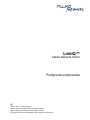 1
1
-
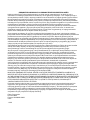 2
2
-
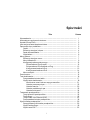 3
3
-
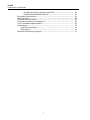 4
4
-
 5
5
-
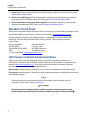 6
6
-
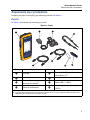 7
7
-
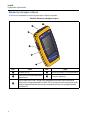 8
8
-
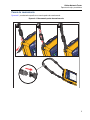 9
9
-
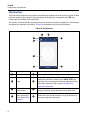 10
10
-
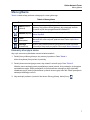 11
11
-
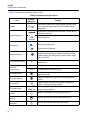 12
12
-
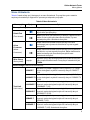 13
13
-
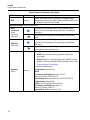 14
14
-
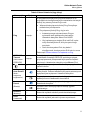 15
15
-
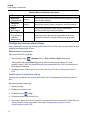 16
16
-
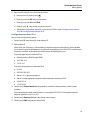 17
17
-
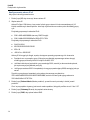 18
18
-
 19
19
-
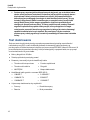 20
20
-
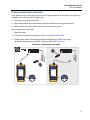 21
21
-
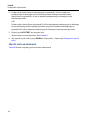 22
22
-
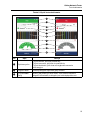 23
23
-
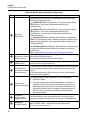 24
24
-
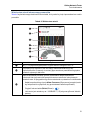 25
25
-
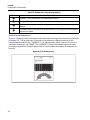 26
26
-
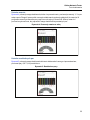 27
27
-
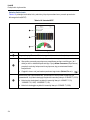 28
28
-
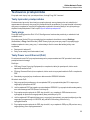 29
29
-
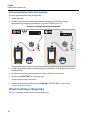 30
30
-
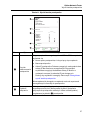 31
31
-
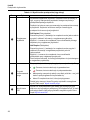 32
32
-
 33
33
-
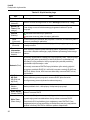 34
34
-
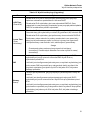 35
35
-
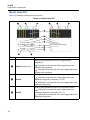 36
36
-
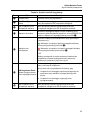 37
37
-
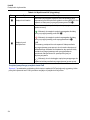 38
38
-
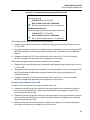 39
39
-
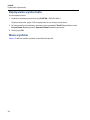 40
40
-
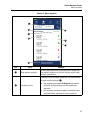 41
41
-
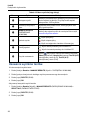 42
42
-
 43
43
-
 44
44
-
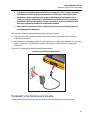 45
45
-
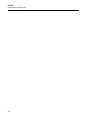 46
46
Assmann FL-LIQ-100-IE Instrukcja obsługi
- Typ
- Instrukcja obsługi
- Niniejsza instrukcja jest również odpowiednia dla
Inne dokumenty
-
HP Digital Sender Flow 8500 fn1 Document Capture Workstation series Instrukcja obsługi
-
Fluke FT140 Instrukcja obsługi
-
HP 9250C DIGITAL SENDER Instrukcja obsługi
-
HP ScanJet Enterprise 8500 fn1 Document Capture Workstation Instrukcja obsługi
-
HP Color LaserJet CM6049f Multifunction Printer series Instrukcja obsługi
-
HP Color LaserJet CM6030/CM6040 Multifunction Printer series Instrukcja obsługi
-
HP Color LaserJet CM3530 Multifunction Printer series Instrukcja obsługi
-
HP ScanJet Enterprise 7000n Document Capture Workstation series Instrukcja obsługi
-
HP Color LaserJet CM4730 Multifunction Printer series Instrukcja obsługi
-
HP LaserJet M9040/M9050 Multifunction Printer series Instrukcja obsługi